Projekte – Allgemeine Übersicht
Inhalt Dieser Seite:
Die Projekte-Seite im Überblick
Alle Qualtrics-Sitzungen beginnen auf der Projekte-Seite. Diese dient als zentrale Anlaufstelle für sämtliche XM-Projekte, die Sie selbst erstellt haben und die mit Ihnen geteilt wurden. Auf der Projekte-Seite können Sie:
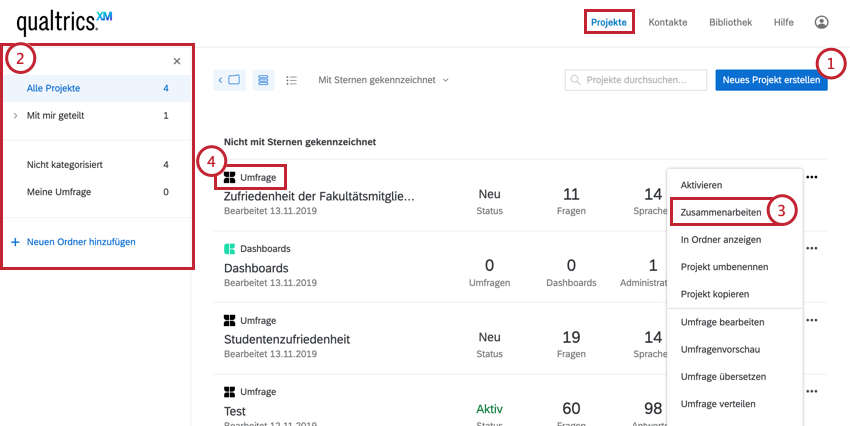
- Neues Projekte erstellen (EN).
- Ihre Projekte organisieren, sortieren, durchsuchen und ansehen (EN).
- Mit Kollegen gemeinsam an Projekten arbeiten (EN).
- Ihre Projekte anhand des XM-Typs identifizieren.
Auswahl Ihres Projekttyps
Bevor Sie ein Projekt erstellen, sollten Sie sich mit den verschiedenen Projekttypen befassen, die Ihnen zur Verfügung stehen. Bei der Erstellung eines Projekts in Qualtrics können Sie zwischen verschiedenen Projekttypen wählen. Jede Softwarelösung von Qualtrics verfügt über bestimmte Stärken. Anhand des Projekttyps finden Sie heraus, welche Software Sie verwenden können.
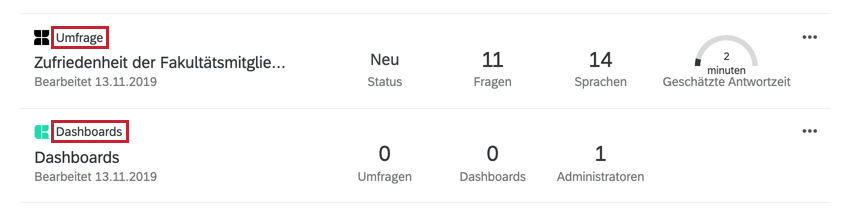
- Umfrage: Hier geht es natürlich um Umfragen. Jede Umfrage enthält Reiter für Verteilungen, Daten und Analysen sowie Berichte. Die Plattform zur Anpassung von Umfragen wird „Research Core“ (Umfrageplattform) genannt, denn die Befragung Ihrer gewählten Population bildet den Kern jeder aussagekräftigen Untersuchung.
- Importierte Daten: Falls Sie keine Umfrage erstellen möchten, bevor Sie Daten zu Analysezwecken in Stats iQ importieren, können Sie auch ein eigenständiges Stats iQ-Projekt erstellen.
- Website- und App-Feedback (Site Intercept) (EN): Integrieren Sie Feedback-Umfragen mithilfe von Website / App-Feedback-Projekten direkt in Ihre Website.
- Dashboards (EN): CX Dashboards. Hier werden Daten aus Ihren Umfragen angezeigt.
- 360: Ein 360-Projekt. Analysieren Sie Beziehungen zwischen Teilnehmern, die sich gegenseitig bewerten, und generieren Sie individuelle Berichte für jeden Teilnehmer.
- Engagement: Ein Employee Engagement-Projekt. Teilnehmer bewerten zunächst ihr Engagement im Unternehmen und werden dann in eine Hierarchie eingeteilt, die ihrer Rolle im Unternehmen entspricht. Machen Sie anschließend von Dashboard-Berichten Gebrauch, um den Zugriff von Mitarbeitern auf Ergebnisse einzuschränken.
- Puls: Ein Mitarbeiter-Puls-Projekt. Dieser Projekttyp ähnelt einem Employee Engagement-Projekt, kann jedoch innerhalb eines bestimmten Zeitraums mehrfach an dieselben Teilnehmer verteilt werden, ohne dass das Projekt kopiert oder mehrere Umfragen zwecks Berichtserstellung in einem Dashboard verbunden werden müssen.
Erstellen neuer Projekte
Ein typisches Projekt besteht aus einer Umfrage, einer Verteilungsübersicht sowie Antworten und Berichten. Qualtrics bietet Ihnen fünf einfache Optionen zur Erstellung eines neuen Projekts. Zum Start haben Sie folgende Möglichkeiten:
- Leere Umfrageprojekte.
- Kopien vorhandener Umfragen.
- Lösungs-Vorlagen.
- Vorlagen aus Ihrer Umfragenbibliothek.
- Exportierte QSF-Dateien (Qualtrics Survey Format).
Bei Ihrer ersten Anmeldung werden Sie aufgefordert, die Nutzungsbedingungen von Qualtrics zu prüfen. Anschließend sehen Sie den unten abgebildeten Startbildschirm. Zum Start:
- Klicken Sie auf Neues Projekt erstellen.
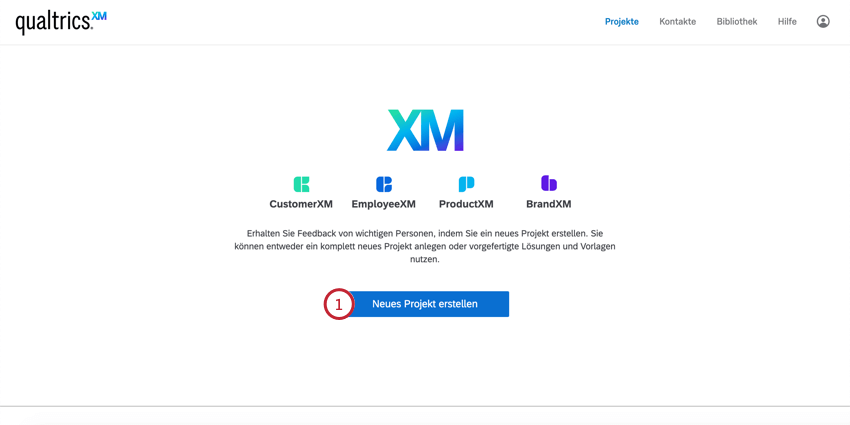
- Wählen Sie zwischen CoreXM oder Ihrer gewünschten XM-Lösung.
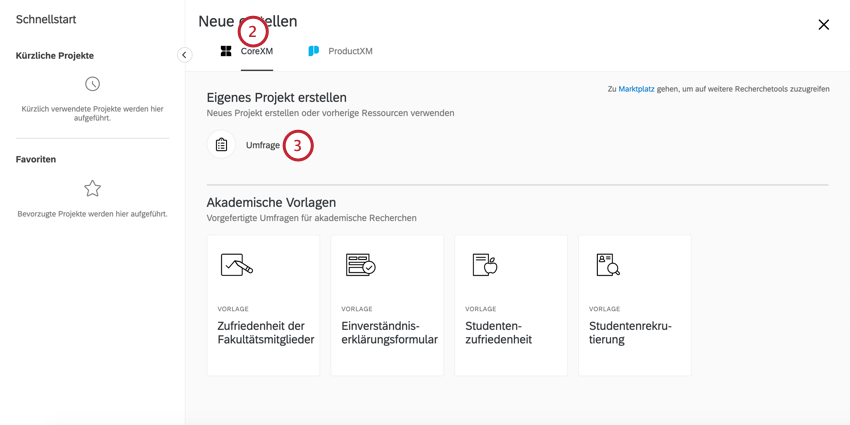
- Wählen Sie eine der zahlreichen Optionen zur Projekterstellung aus, beispielsweise ein Umfrage oder eine der Lösungs-Vorlagen.
- Geben Sie Ihrem Projekt einen Namen.
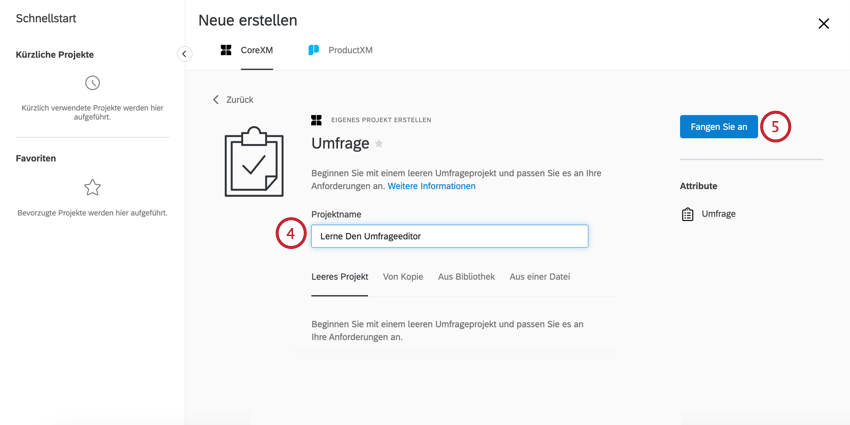
- Klicken Sie auf Fangen Sie an.
Beispielhafte Schritt-für-Schritt-Anleitungen zur Erstellung eines neuen Projekts auf Basis der verfügbaren Optionen finden Sie auf der folgenden Support-Seite: Erstellen eines Projekts (EN).
Organisieren, Ansehen, Durchsuchen und Sortieren von Projekten
Die Projekte-Seite enthält praktische und übersichtliche Informationen, mit deren Hilfe Sie Ihre Projekte organisieren, ansehen, überwachen, verfolgen und sortieren können. Einige Beispiele:
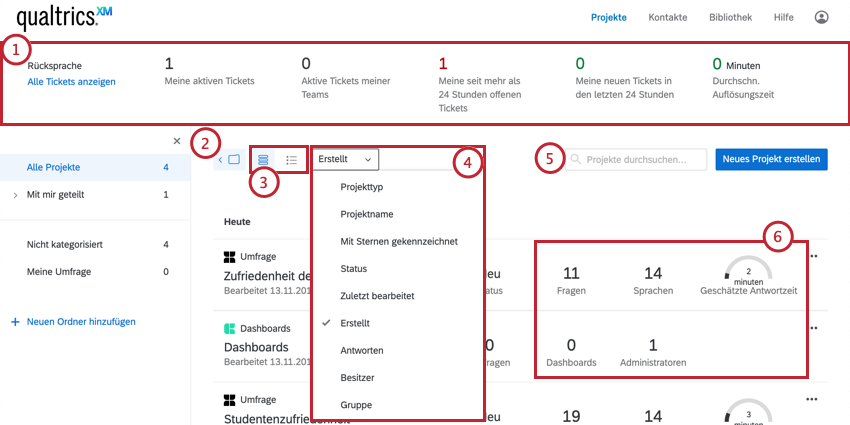
- Verfolgen Sie Tickets, die Ihnen oder Ihrem Team im Zuge Ihrer XM-Projekte zugewiesen wurden.
- Rufen Sie Projekte auf und fassen Sie diese in Ordnern oder Kategorien zusammen.
- Minimieren oder maximieren Sie Ihre Projekte zur vereinfachten Darstellung.
- Sortieren Sie Ihre Projekte anhand verschiedenster Kriterien, wie etwa nach Projekttyp, Projektname oder Zuletzt bearbeitet.
- Durchsuchen Sie Projekte anhand ihres Namens.
- Rufen Sie Metriken auf, in denen Ihre Projekte zusammengefasst sind.
Rechts neben dem Projektnamen sehen Sie drei horizontale Punkte, die ein Dropdown-Menü mit verschiedenen Projektaktionen öffnen. Dieses Menü erleichtert Ihnen die Projektnavigation erheblich: Hier können Sie Ihre Projekte aktivieren, umbenennen, kopieren, bearbeiten, übersetzen löschen und weitere Aktionen durchführen.
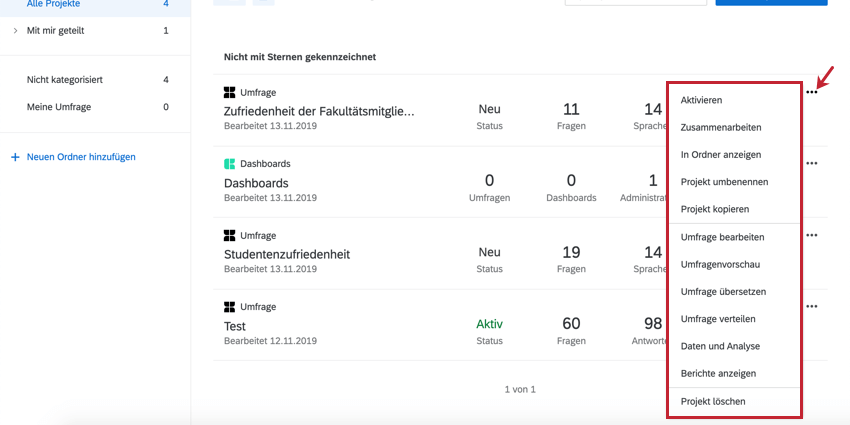
Beispielhafte Schritt-für-Schritt-Anleitungen zur möglichst optimalen Nutzung der Projekte-Seite finden Sie auf der folgenden Support-Seite: Organisieren und Anzeigen Ihrer Projekte (EN). Auf dieser Seite werden folgende Inhalte behandelt:
- Die Optionen im Dropdown-Menü der Projektaktionen.
- Die Organisation Ihrer Ordner und Kategorien.
- Das Sortieren und Durchsuchen Ihrer Projekte.
Zusammenarbeit an Projekten
Die Zusammenarbeit an Projekten ist problemlos möglich: Klicken Sie hierzu einfach auf Zusammenarbeiten im Dropdown-Menü der Projektaktionen.
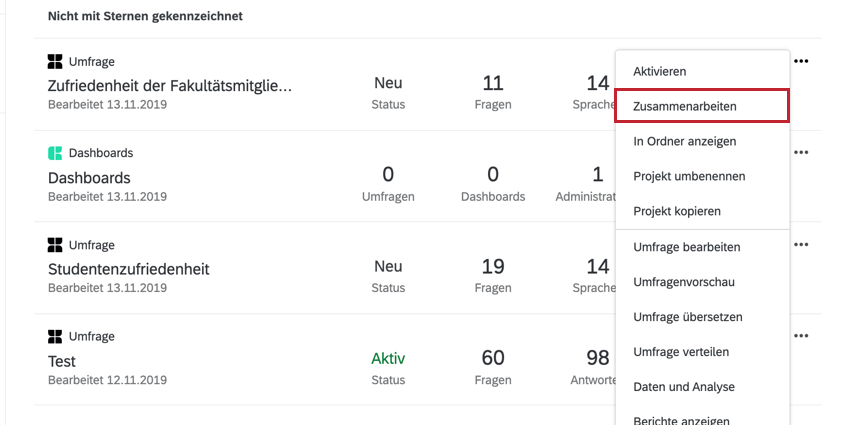
Wenn Ihr Konto über die entsprechenden Berechtigungen verfügt, können Sie mit folgenden Partnern zusammenarbeiten:
- Einzelpersonen in Ihrer Organisation.
- Teams innerhalb Ihrer Organisation.
- Kollaborationspartner außerhalb Ihrer Organisation.
- Neue Kollaborationspartner, die eventuell später hinzugefügt werden.
Geben Sie die E-Mail-Adresse eines Kollegen in das Popup-Menü Zusammenarbeit ein, um die Zusammenarbeit zu starten.
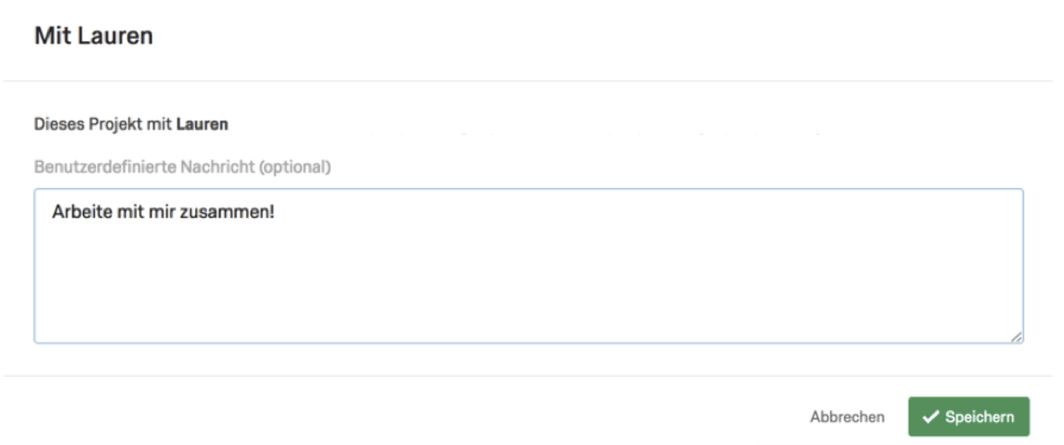
Sie bestimmen die Sicherheitsstufe der Projekte, die Sie an andere weitergeben. Dabei können Sie zwischen vollständigem oder eingeschränktem Zugriff wählen.
- Volle Zugriffsrechte: Kollaborationspartner erhalten unbeschränkten Zugriff (Ihre Kontoinformationen sind weiterhin geschützt).
- Eingeschränkte Zugriffsrechte: Im Popup-Menü Zusammenarbeit an Projekten können Sie die Zugriffsrechte an die spezifischen Anforderungen von Kollaborationspartnern anpassen.
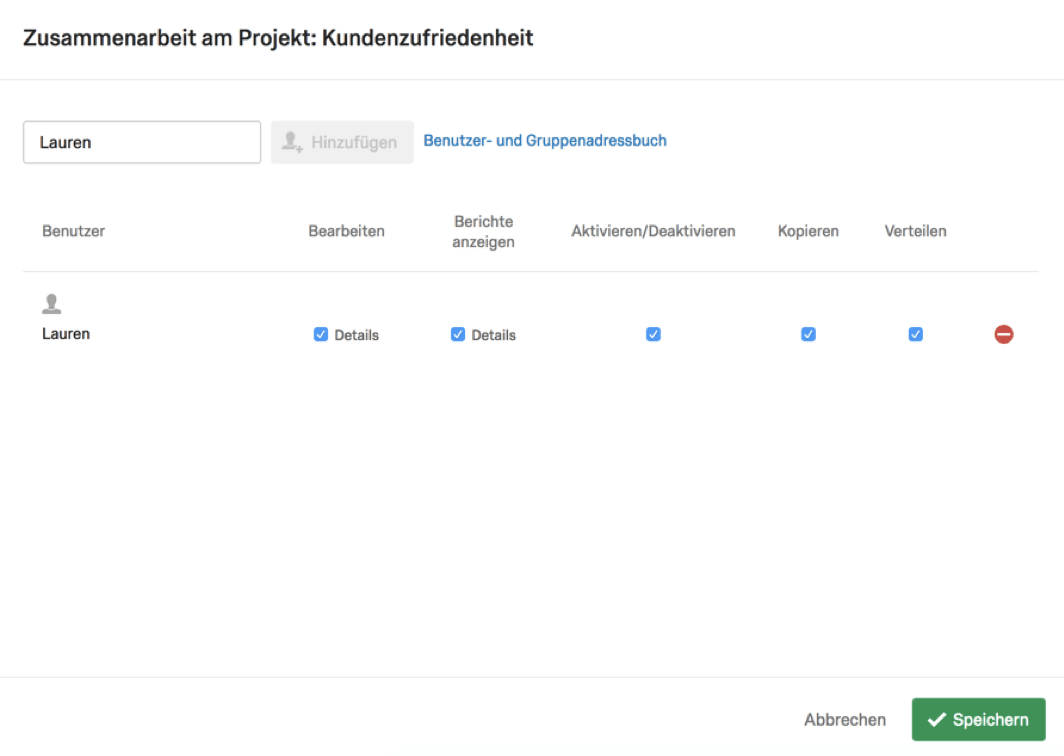
Übersetzern könnten beispielsweise Bearbeitungsrechte eingeräumt werden, ohne ihnen Berechtigungen zur Aktivierung/Deaktivierung und Verteilung zu erteilen.
Wenn Sie von anderen Personen zur Zusammenarbeit eingeladen werden, erscheinen deren Projekte auf Ihrer Projekte-Seite. Im Mit mir geteilt-Ordner finden Sie diese Projekte schnell wieder.
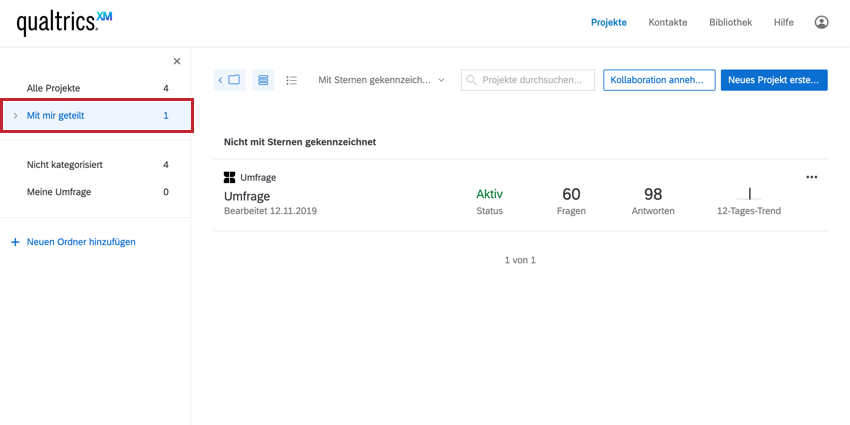
Beispielhafte Schritt-für-Schritt-Anleitungen zur Zusammenarbeit an Projekten finden Sie auf der folgenden Support-Seite: Zusammenarbeit an einem Projekt.